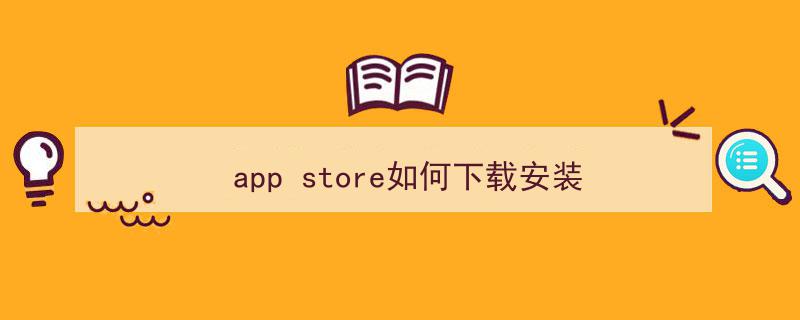
以下是一个手把手教你通过微软商店下载应用的教程:
### 通过Windows 10/11的微软商店下载应用
1. "打开微软商店":
- 如果你的电脑上已经安装了微软商店,通常会在任务栏的右下角看到一个小圆圈图标。点击它,或者从开始菜单中搜索“微软商店”并打开。
2. "搜索应用":
- 在微软商店的搜索框中输入你想下载的应用名称,然后按回车键或点击搜索图标。
3. "选择应用":
- 在搜索结果中找到你想要的应用,点击应用名称或图标。
4. "查看应用详情":
- 点击应用后,你会看到应用的详细信息页面,包括应用简介、评分、用户评论等。
5. "下载应用":
- 在应用详情页面,点击“获取”或“安装”按钮。如果应用是免费的话,这个按钮通常会直接显示为“安装”。
- 如果应用需要付费,你可能会看到一个“购买”按钮,点击它后按照提示完成支付。
6. "安装应用":
- 点击“获取”或“安装”后,应用会开始下载并安装到你的电脑上。安装过程可能会要求你同意某些权限或条款。
7. "完成安装":
- 安装完成后,你可以在微软商店的“我的应用”或“最近添加”部分找到新安装的应用。
相关内容:
微软商店app官方下载教程 手把手教你下载
哈喽,小伙伴们!是不是有时候觉得电脑里缺点啥?对,没错,就是那个微软商店!可能你一激动就给删掉了,或者你的电脑压根儿就没有。别担心,今天我这个电脑小能手就来给大家详细讲解一下,如何轻松下载并安装微软商店。
微软商店app官方下载教程 手把手教你下载首先,得跟大家说一声,微软商店这东西,它其实有点“高冷”。因为微软的服务器在海外,我们直接下载的话,可能会遇到各种网络问题。你说去官网找?哎呀,那步骤,简直让人眼花缭乱。这时候,你可能需要一款给力的加速工具来助你一臂之力。我给大家推荐的是奇游!这个加速工具不仅能让你的网络环境飞起来,更重要的是,它还提供了一个超级方便的功能——微软商店一键安装!是的,你没听错,就是一键安装!不用再去官网慢慢找了,点一下就完事儿。
安装好微软商店之后呢,咱们就可以打开它,点点头像图标,登录或创建一个新账户啦。这里要提醒大家,注册的时候最好用国外的邮箱,比如outlook啥的,因为国内的邮箱有时候可能会有点小插曲。
总之,跟着我这个教程,你不仅能轻松下载微软商店,还能顺便把账号给注册了。简单、方便、快捷,就是我们的宗旨!希望大家都能顺利搞定,开启你的微软商店之旅!

 微信扫一扫打赏
微信扫一扫打赏
 支付宝扫一扫打赏
支付宝扫一扫打赏


